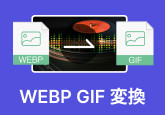【2025徹底版】初心者向けの画像編集フリーソフト厳選
画像を編集してインスタグラムやツイッターなどSNSにおしゃれで自分らしい画像をアップしたいとは思われませんか?しかし、なんだか難しそうだし、種類もいろいろあって迷うし、わざわざソフトを買うほどではないなんて思って二の足を踏んでいる方も多いですよね。今回はそんな方にオススメの無料で初心者でも簡単に使える画像編集ソフトをいくつかご紹介します。
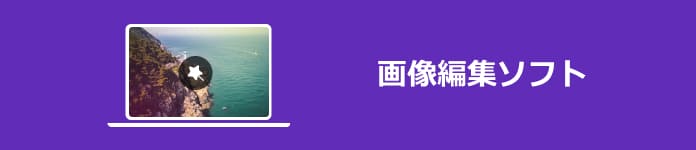
Windows10/11向け - ペイント(Windows標準ソフト)で画像を編集
まず最初にWindows10/11ユーザーおすすめのWindows標準ソフト「ペイント」をご紹介します。Windows10/11標準搭載の画像編集ソフトなので、完全無料利用できます。そして、画像形式の変換もできます。また、操作方法もシンプルなので、基本的な画像編集機能もそろって、パソコン初心者も実は簡単な加工ならこのソフトで十分楽しめます。
- メリット:二つの画像の合成、トリミング、色の反転、画像への文字の入力、モノクロ画像の作成、写真の背景消すなど基本的な編集が可能。標準ソフトなのでわざわざインストールする必要がなくすぐに利用可能です。
- デメリット:Macでは使えません。
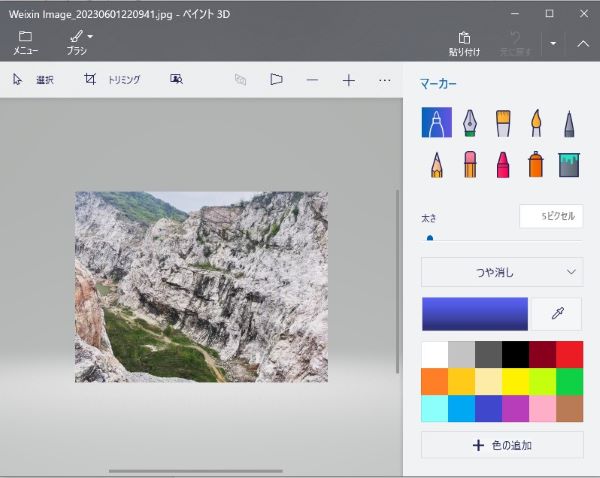
ペイントよりも強力な画像変換ソフト - 動画変換 究極
AI技術搭載の画像編集ソフト - Canva
次にAI技術搭載の画像編集ソフトCanvaを紹介します。オーストラリア発の画像加工ツールで現在190カ国で使われ認知度の高いソフトです。画像明るさの調節やイラスト素材の追加、背景除去、画像ぼやしなど機能的な編集機能を備えています。
- メリット:パソコンのブラウザ上で動作するのが基本だが、パソコンのインストール版やスマホアプリ版もあります。直感的なインターフェースで使いやすいです。テンプレートが充実しています。海外製だが日本語フォントが多めです。
- デメリット:無料版はクラウドストレージが最大限で5GBとなります。
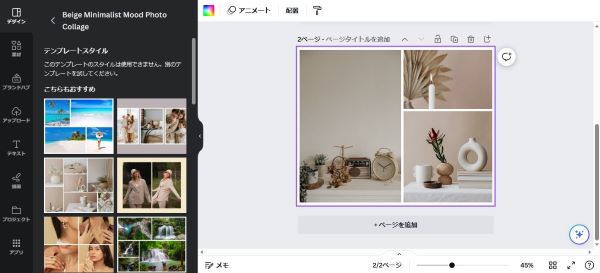
便利に使える無料の画像編集ソフト - Fotor
次にオンラインでも使えるFotorという画像編集サイトを紹介します。エバーイメージイング)が開発・運営する画像加工サービスで画像のトリミング、画像のサイズ変更、写真の文字入れ、グラフィックデザインの作成、写真のコラージュなど様々な画像編集作業を実現でき、オンラインで操作できますので、便利に使える無料の画像編集ツールだと評価されています。
- メリット:無料版でも美顔機能、RPG色調整画像白抜きなど機能が多いです。SNSに特化したテンプレートが豊富で使いやすい。日本語対応で日本語フォントも多いです。
- デメリット:無料版は広告表示があり、一部の機能は有料版のみ利用可能です。
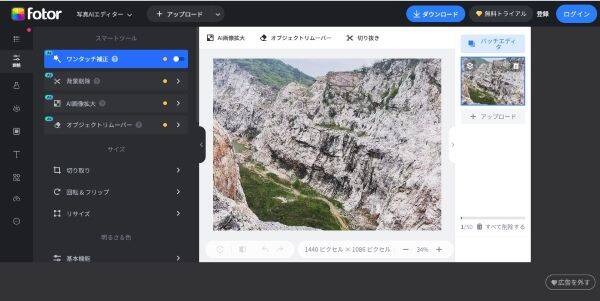
Windows/Mac両方対応可能な画像編集ソフト - GIMP
次にPhotoshopの代わりとしてもよく使われている「GIMP」というソフトを紹介します。オープンソースで開発されている画像処理ソフトで、Windows版とMac版両方が提供されています。無料で利用可能ながらも、画像編集やレイヤー機能、画像のパッチ処理といった多機能性を誇っています。
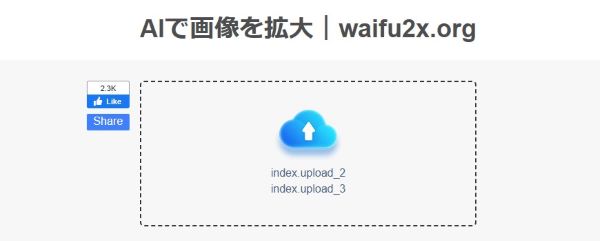
- メリット:キャンパスに筆で絵を描くような感覚で画像を作成・加工できるソフトウェア。レイヤー、画像切り抜き、パスの編集、圧縮拡張機能など、ほとんどの画像処理を行うことが可能。
- デメリット:インターフェースが独特で分かりにくく、ラスタ画像ファイルには非対応。
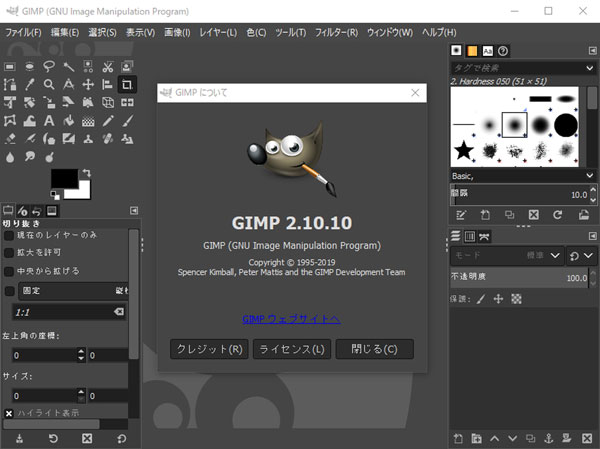
結論
フリーソフトを使えば自分の撮った画像を簡単に編集して好きな世界観を演出できますね。それぞれソフトの個性が異なるのでご自身のニーズに合ったものを選ばれて楽しんでくださいね。無料といっても一部課金だったり、トライアル期間のみ無料だったりすることもあるので前もって確認しておくといいですよ。画像もファイル形式によっては容量が重かったりお持ちのデバイスに対応しなかったりしますよね。そんなときは「4Videosoft 動画変換 究極」というソフトがおすすめです。動画編集に特化したソフトですが、無料でJPGやPNGなどの画像ファイルを変換できます
ご自分に合ったサイトを選んできれいな画像を楽しまれてくださいね。また、もし、拡大した画像形式を変換したい場合は、4Videosoft 動画変換 究極なら御役に立てます。具体的には、JPEG PNG 変換という文章まで参照できます。
無料ダウンロード
Windows向け
![]() 安全性確認済み
安全性確認済み
無料ダウンロード
macOS向け
![]() 安全性確認済み
安全性確認済み
画像編集ソフトに関するFAQ
質問 1:なぜ画像編集が重要?
答え 1:広告やインスタグラムなどに上がっているものはほとんどが編集されています。なぜなら世界観を統一できますし、後から明るさを調整したりいらないものや人物をカットすることで写真を撮る環境に左右されにくいというメリットもあります。
質問 2: 画像編集の基本とは?
答え 2: 画像編集の基本となるのは、サイズ変更、トリミング、明るさとコントラストの調整、回転と反転です。応用的な操作としては文字を書き込む、不要な箇所を塗りつぶす、エフェクト、レイヤー機能などがあります。
質問 3: 初心者向けの画像編集ソフトの選び方、注意点は何でしょうか?
答え 3: 画像編集ソフトを選ぶ際の注意点を4つにまとめました。1. 無料版か有料版か。2. オンライン、インストールどっちか確認。3. 自身のデバイス(OS)に対応したソフトなのか
4.使いたい編集機能があるか。
質問 4: 初心者がホームページ画像を作るときの注意点は何ですか?
答え 4: ホームページ画像を作るときには用途にあった種類(拡張子)を選びましょう。写真なら「.jpg」、アニメーションなら「.gif」、イラストなら「.png」がおすすめです。
それからホームぺージで表示する「幅」や「高さ」と、同じサイズで画像ファイルをつくります。そして容量を圧縮します。容量が大きい画像ファイルは、ページの読み込み速度が遅くなり、ユーザーの満足度が下がってしまいます。
質問 5: 画像形式を変換したいなら、どうすればよいのでしょうか?
答え 5: フリーソフトを使って画像形式を変換できます。「4Videosoft 動画変換 究極」なら無料で初心者でも簡単にJPGやPNGなどの画像ファイル形式を変換できます。画像圧縮も無料でできる優れものなので、画像ファイルを変換したいときはぜひ使ってみてくださいね。